步骤
1、图层1填充上黑色。Ctrl+J复制一层,矩形工具拉出一个足够的矩形,四周留出一个边框的大小。Ctrl+shift+I反选,Delete删除边框(也可以将边框剪切,粘贴至另一层后面会用到)。
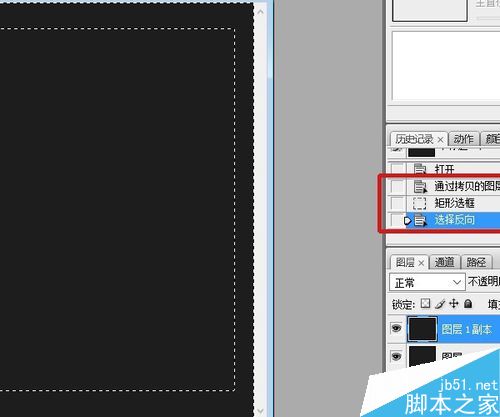
2、滤镜——杂色——添加杂色。杂色面板中选择“高斯分布”,根据图像大小设置分布数量,效果如图即可。
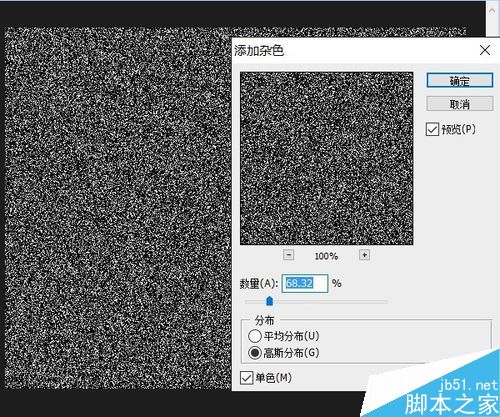
3、滤镜——模糊——动感模糊。弹出的面板中角度设为90度,距离设置达到如图效果。
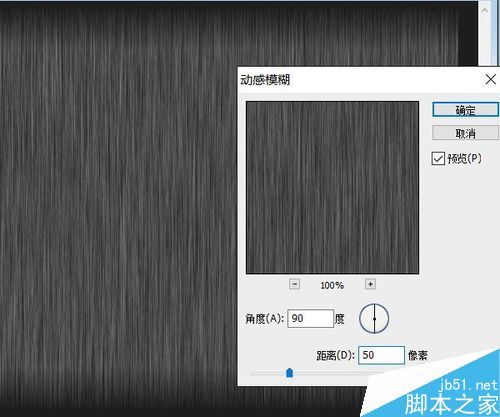
4、复制一层,前景、背景色分别设为黑白色,滤镜——渲染——云彩。云彩是以前景与背景色进行渲染。
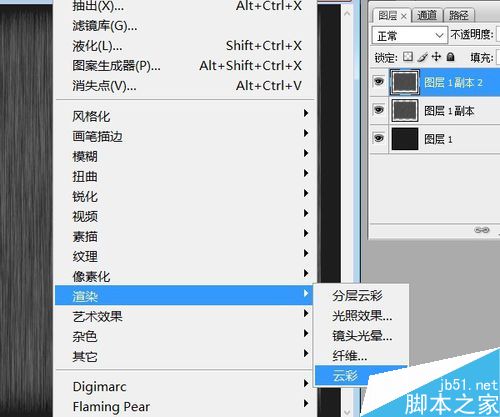
5、将图层1副本上移一层,图层混合模式改为“柔光”。
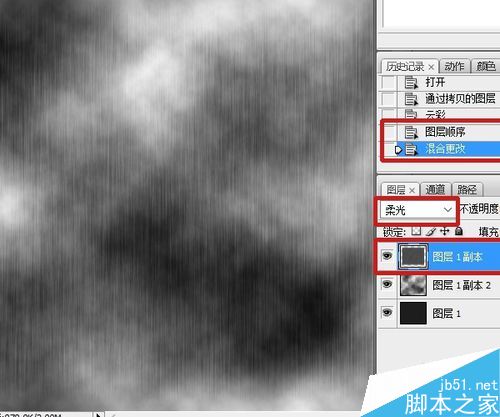
6、T键调出文字工具,设置喜欢的字体(这里是姚体加粗),颜色黑色,写上文字。

7、图层样式中选择“斜面和浮雕”,样式“内斜面”。
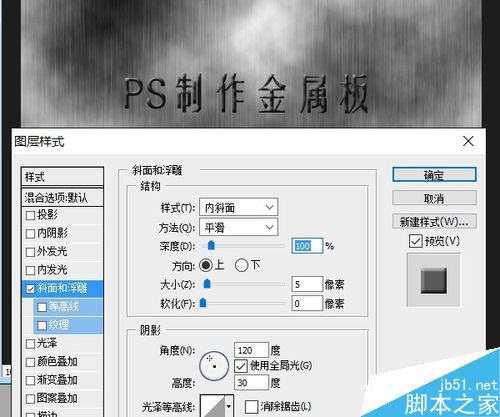
8、新建一层,自定义形状工具,选择“填充像素”,在形状下拉箭头中选择“喷溅图形”,前景色红色,在文字下方拉出图形。
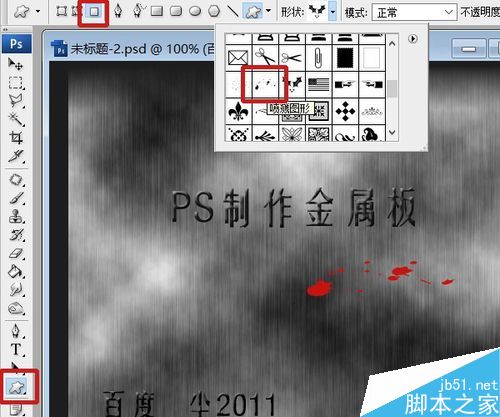
9、添加投影样式,颜色选择较暗的红色作为投影色。
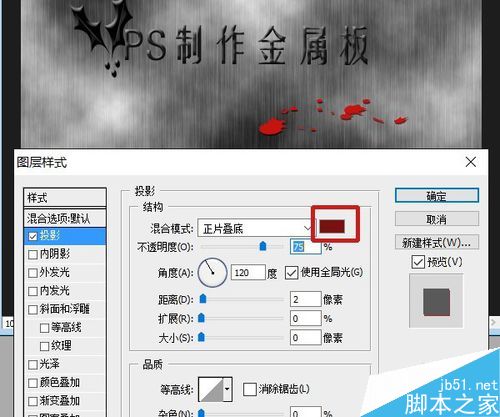
10、新建一层,自定义形状,前景色黑色,依然选择填充像素,形状中选择“冬青枝”,在文字旁拉出一个冬青图形。
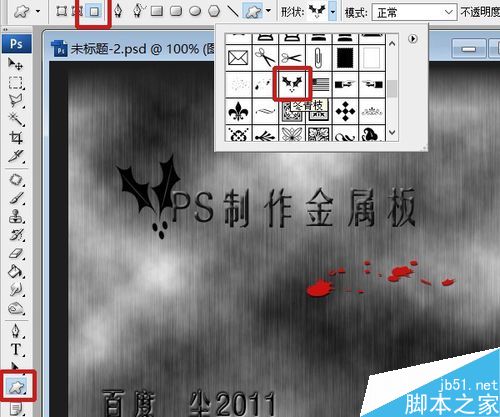
11、为该图形添加斜面与浮雕样式。
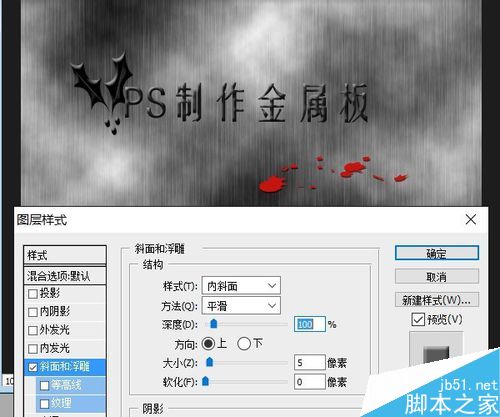
12、将步骤1中剪切的边框拉至最上层,没有剪切的话,可以新建一层,然后按住Ctrl键点击图层1副本缩览图调出该图层选区,反选后填充黑色即可。

13、选择图层1副本,添加斜面和浮雕样式,拖拉深度滑杆达到如图效果。
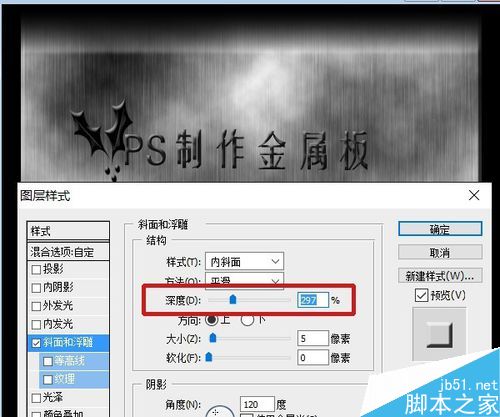
14、然后选择投影,为该层添加上投影效果。完成制作。

15、最终效果。

以上就是PS制作超酷逼真的金属板方法介绍,操作很简单的,感兴趣的朋友可以参考本文,希望这篇文章能对大家有所帮助!